
暇なのでプログラミング言語Rを勉強してみよう!
皆さん、暇してますか?正直暇ですよね?
っという訳なので、勉強しましょう(笑)暇な時間を無駄にしないために、勉強して明日につなげましょう!
っというわけで、本日はRという言語について紹介します。
皆さん、仕事でデータを触る事ってあると思います。
今はもういろいろな意思決定にデータを使います。
ほとんどの人はExcelで表とか作っていると思います。もちろん、Excelでことたりることも多いのですが、もう少し先へ行ってみませんか?
Rが使えると、まず、かっこいいですよね!(笑)でもそれだけじゃないんです!Rがつけるとできることが広がります。
ただ、Rって実はめちゃ簡単です。結局は、第一歩を踏み出すのが大変なだけなんです!っとい訳で、暇なうちに一歩目を踏み出してみませんか?
Excelだとできないことってなに?
一番の問題点は行数です。Excelの限界行数って知っていますか?1,048,576行とみたいですね。ただ、実際にはこんなに大きなファイルは開けないですよね?10万行程度のファイルでも結構動かなくなったりします。
平均や分散を出すくらいならできますが、この規模のファイルで、回帰分析や、予測を出すってなかなか厳しいものがあります。
そうじゃなくても、10万行のデータ二つをIDをkeyにして統合したいなんてよくありますよね?こういうことはExcelでは厳しいですね。(できるかもしれませんが(笑))
私は職業上データサイエンスをやっていますが、元データが10万行以下のデータなんてほとんど触りません。実務でデータを触っていると、excelで扱える綺麗なデータなんて、あんまりないですよね。
「Python」か「R」か
さて、データを触るプログラム言語なのですが、データサイエンスの領域でよく使われる言語は、「Python」か「R」のどっちかが基本です。データサイエンティストと言われる人は、どちらかは必ず使えます。
ざっくり違いを言えば、「Python」は機械学習に強い、「R」は統計分析に強い言語です。多くの人は使い分けを行っています。私もその一人です。
その中で、なぜRを進めるのかというと、Rの方がGUIベースで進めることができるからです。Pythonはどうしてもコマンドラインからインストールや設定等をしなければならないので、CUIベースでの操作が必須になります。
コマンドラインって使えますか?多くの人は「そもそもコマンドラインってなんだよ」という状態かと思います。
もう一つの点として、pythonのちゃんとしたエディターを手に入れようとすると割とお金がかかります。例えばPyCharmとか。
それに大してRは基本全て無料でできます。RはだいたいR-studioで書いている人が多いですが、これは完全に無料で使えます。
「R」ができること
Rは可視化系がめちゃくちゃ便利です。可視化に関しては、PythonよりもRの方が個人的には好きです。
Rのggplot2というライブラリーを使えば、数行でこんな感じの図を書くことができます。もちろん、Excelと違って、データが変わったら調整し直しみたいなこともありません。

私の推したいもう一つの強い点は、「R-shiny」の存在です。簡単にいうと、かなり簡単にデモアプリが作れるのです!
これは、私も最初知った時は感動しました!下の画像は左のつまみを変更すると、右のヒストグラムのbinサイズが変化します。

想像してみてください。プレゼンテーションする時に、動くデモアプリがあるってすごくないですか?例えば、会社名を選べるようにしといて、その場で言われた会社についての分析結果を出しながら説明したら、あなたの株は上がること間違いなしです!(私も、私の同僚も大事なプレゼンテーションにはデモを作っていきます。)
RとR-studioをインストール
R-studioというのはRをかくためのエディターのことです!この二つをインストールすれば、始めることができます!
あと、Macの場合はxcodeがいるので、合わせてインストールください。
まぁ、特に難しい設定もいらないので大丈夫でしょう(笑)
インストールが終わったら
R-studioをたちあげましょう!
まずは、左上の+ボタンからNewDirectoryを作りましょう!(赤く囲んだやつ)

「New Directory」→「New Project」をおしましょう。名前と作業スペースを決めましょう!
次はこっちをおして、「R Notebook」をおしましょう!

こんな画面になったら成功です!
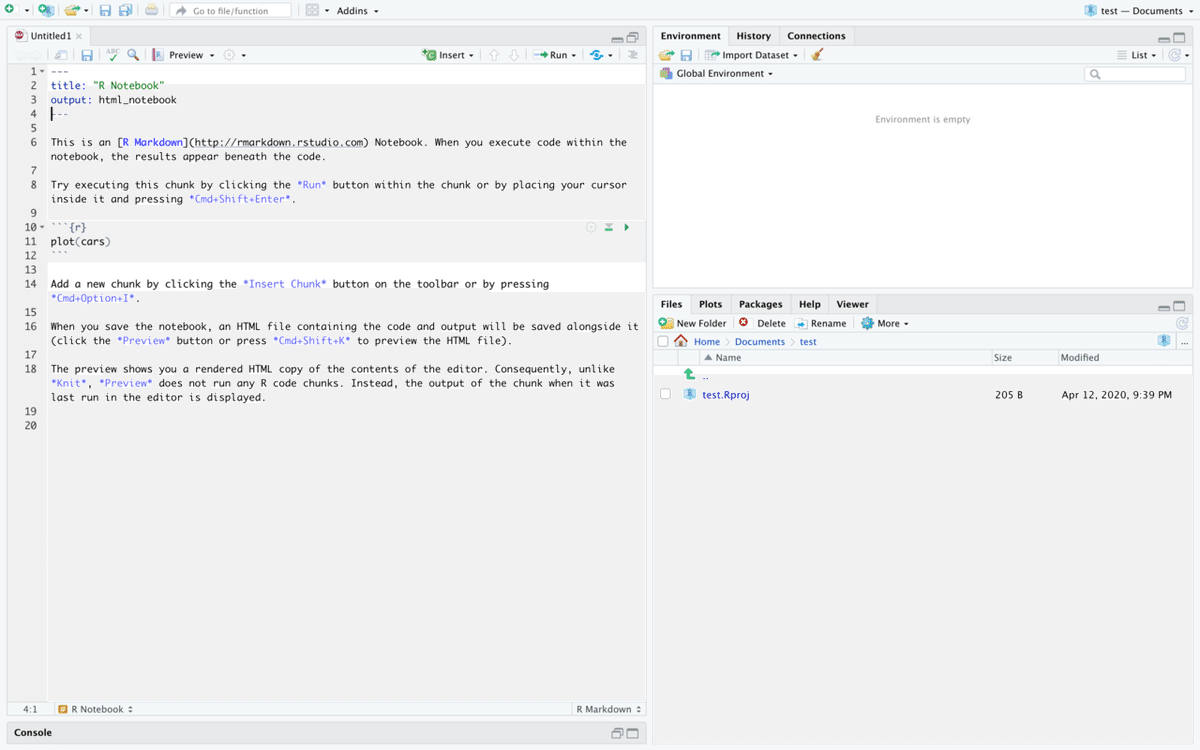
さて、今度はさっきのリストの中から「Shiny web app」というのがあるので、それをクリックしてみましょう!
今度はこんな画面になりますね!赤枠で囲った「Run App」をクリックして、Shinyアプリを起動してみましょう!

うまく行っていたら、さっきのアプリが起動できたはずです!
おわりに
さて、少しは「R」の魅力が伝わったでしょうか!?
すこしでも、なんか面白そうって思えた人は、インストールしてみてください!仕事でデータを触る可能性がある人は、必ず役に立ちます。
続いて、簡単な説明もしていきますので、合わせてよろしくお願いします!
この記事が参加している募集
サポートしていただいたお金は、新しいボードゲームやカードゲームをプレイするためのたしにします! プレイした感想は順次紹介していきます!
